當(dāng)前位置:首頁(yè) > 幫助中心 > 怎么用u盤給電腦裝系統(tǒng),電腦u盤重裝系統(tǒng)方法
怎么用u盤給電腦裝系統(tǒng),電腦u盤重裝系統(tǒng)方法
今天我要和大家分享一個(gè)超實(shí)用的技能——使用U盤給電腦裝系統(tǒng)!是不是覺得有點(diǎn)高大上?別擔(dān)心,我會(huì)用簡(jiǎn)單易懂的語(yǔ)言和調(diào)皮的口吻來教你。想象一下,你的電腦遇到了各種問題,死機(jī)、慢如蝸牛、病毒肆虐……別慌,重裝系統(tǒng)就能讓你的電腦煥然一新!而U盤就是我們的法寶,它能幫助我們輕松搞定。下面就準(zhǔn)備學(xué)習(xí)電腦u盤重裝系統(tǒng)方法吧。
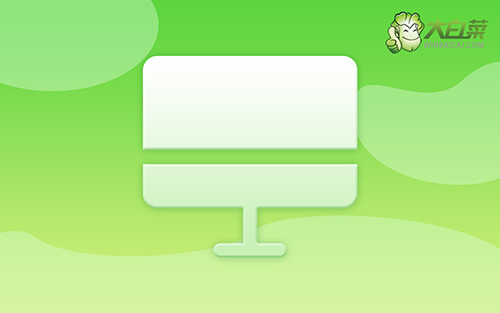
怎么用u盤給電腦裝系統(tǒng)
第一步:u盤啟動(dòng)盤制作
1、為了安全,大家一定要選擇在官網(wǎng),下載大白菜U盤啟動(dòng)盤制作工具最新版。
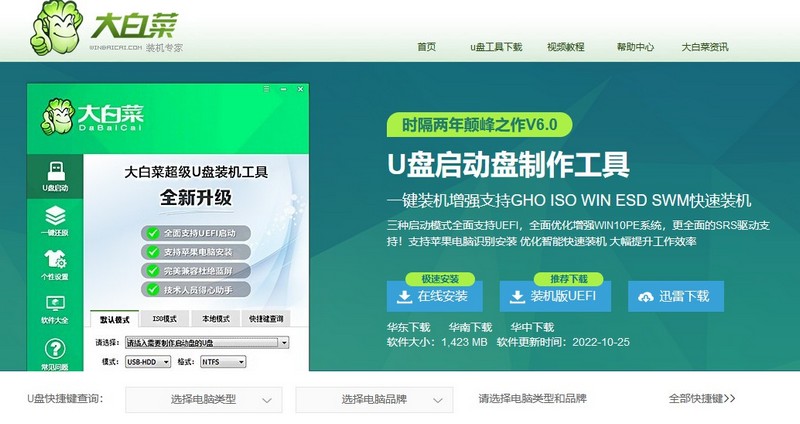
2、解壓并打開u盤啟動(dòng)盤制作工具,默認(rèn)設(shè)置,點(diǎn)擊一鍵制作成usb啟動(dòng)盤。
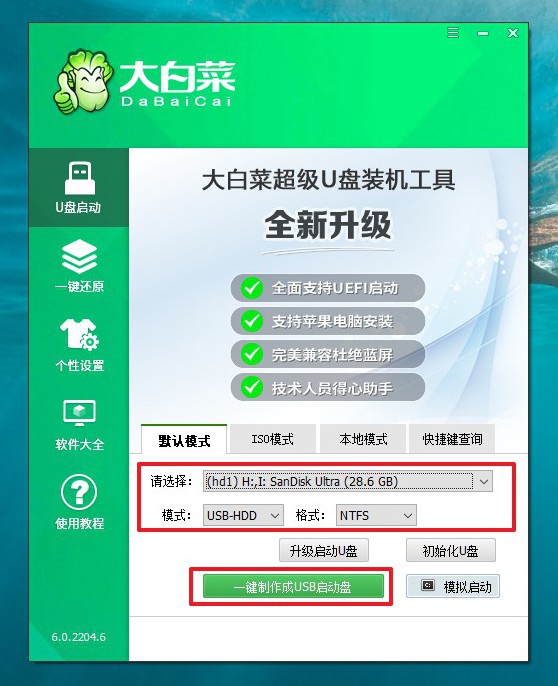
3、接著,就可以下載Windows鏡像系統(tǒng)到U盤啟動(dòng)盤了。
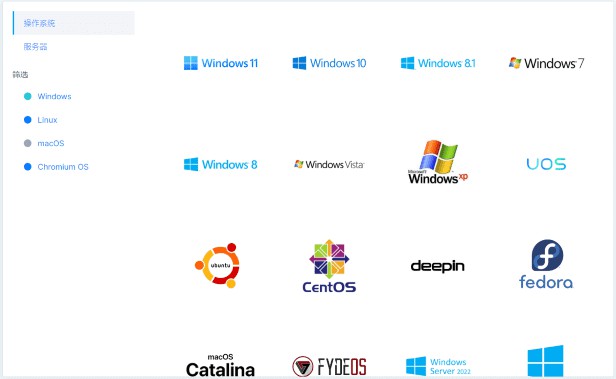
第二步:u盤啟動(dòng)電腦設(shè)置
1、不同電腦的u盤啟動(dòng)快捷鍵不一樣,具體可以在官網(wǎng)查詢,或者直接點(diǎn)擊跳轉(zhuǎn)查詢。
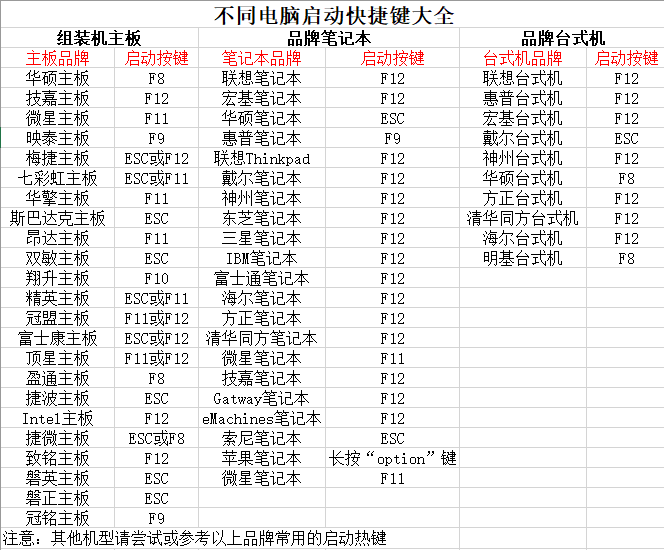
2、u盤啟動(dòng)盤接入電腦并重啟,出現(xiàn)開機(jī)畫面,就迅速按下快捷鍵,在設(shè)置界面選中U盤,按下回車。
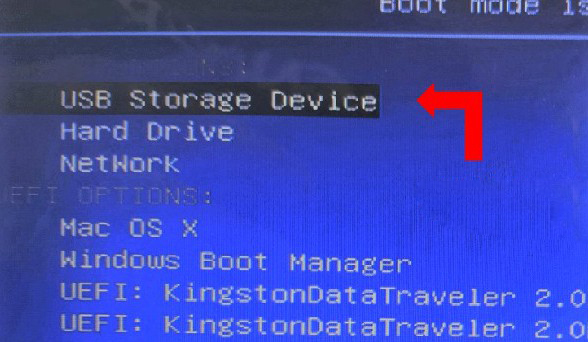
3、隨后,在大白菜主菜單中,選擇【1】啟動(dòng)Win10X64PE,回車即可進(jìn)入大白菜PE桌面。
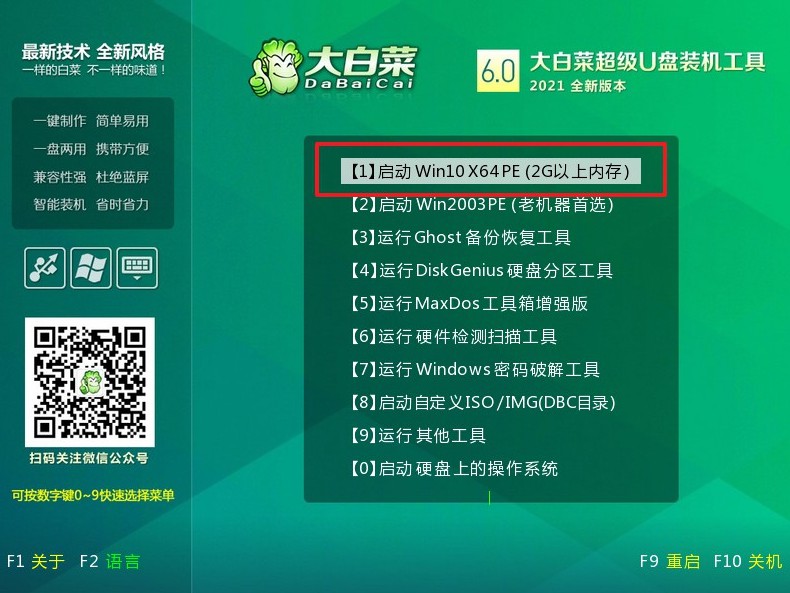
第三步:u盤啟動(dòng)盤重裝系統(tǒng)
1、首先,我們打開大白菜一鍵裝系統(tǒng)的軟件,如圖勾選,點(diǎn)擊“執(zhí)行”進(jìn)行操作。

2、接著,大白菜裝機(jī)軟件就會(huì)彈出還原設(shè)置頁(yè)面,默認(rèn)選項(xiàng),點(diǎn)擊“是”即可。

3、如圖所示,在新界面中勾選“完成后重啟”,之后在電腦第一次重啟時(shí),移除u盤啟動(dòng)盤。

4、裝機(jī)軟件會(huì)自行進(jìn)行后續(xù)的操作,注意保持電腦不斷電,等待Win7系統(tǒng)安裝完成。

是不是覺得電腦u盤重裝系統(tǒng)方法,其實(shí)沒那么難?記住,重裝系統(tǒng)是一個(gè)有風(fēng)險(xiǎn)的操作,一定要備份重要文件和數(shù)據(jù)。而且,如果你在操作中遇到了困難或者有什么問題,不要慌張,上網(wǎng)搜索、請(qǐng)教朋友或者向?qū)I(yè)人士尋求幫助都是不錯(cuò)的選擇。相信我,你會(huì)成為家里人眼中的電腦達(dá)人!

